win10 win7系统如何共享打印机
1、鼠标左键单击开始菜单

2、在开始菜单中,鼠标左键点击左下角的 设置(齿轮图标),打开 windows设置 窗口


3、再打开的窗口中,鼠标左键点击 设备 蓝牙 打印机 鼠标

4、在窗口中右侧鼠标左键点击设备和打印机

5、在打开的设备和打印机窗口中,鼠标指向你要共享的打印机,鼠标右击,在弹出的菜单中 鼠标左键点击 打印机属性

6、在打印机属性窗口中 ,左键点击 共享 点击 更改共享选项 ,鼠标左键点击 享这台打印机(s) 前面的方框 打上对号


7、鼠标左键点击 安全 ,鼠标左键点击 Everyone ,鼠标点击 Everyone的权限(p) 中箭头所指位置全部打上 对号,点击确定
注:如果点击确定后,提示报错。应该将《windows防火墙》启用


8、鼠标右击任务栏 网络 图标,在菜单中左键点击 打开网络和共享中心

9、鼠标左键点击打开窗口的左上角 更改高级共享设置

10、在打开的窗口中,鼠标左键点击 所有网络

11、鼠标左键点击箭头所指的三个位置 ,之后点击 保存更改
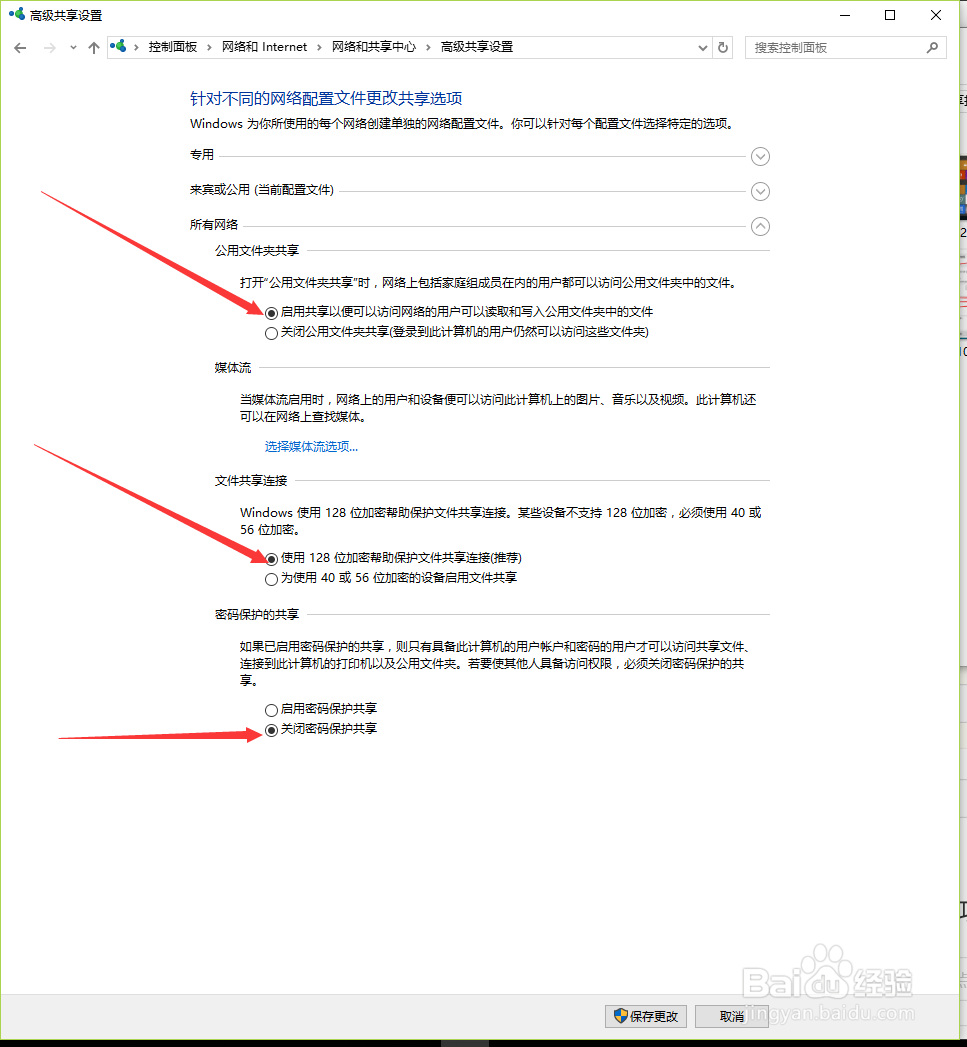

12、鼠标右击桌面 此电脑 在弹出的菜单中 鼠标左键点击 属性

13、在打开的窗口中 记下这台电脑的 计算机名(这个在要在其他计算机上用)

1、按下键盘左下角的 windows键 不放,再按键盘的字母 R 键,打开运行窗口
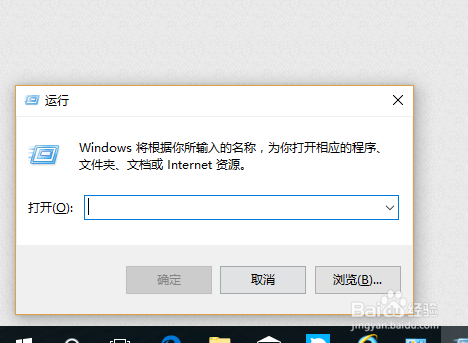
2、在运行窗口输入 \\计算机名(刚才在主机上记下的计算机名字),点击 确定
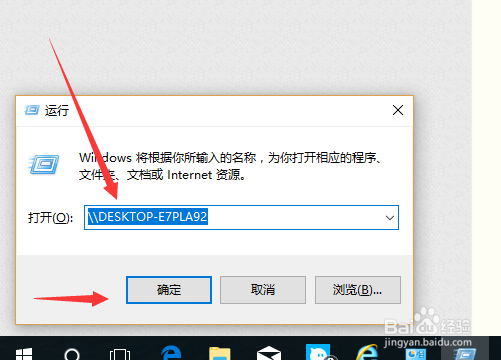
3、在打开的窗口中,鼠标指向要连接的共享打印机,鼠标右击,在弹出的菜单中点连接,之后一路确定,是。打印机便连接成功。
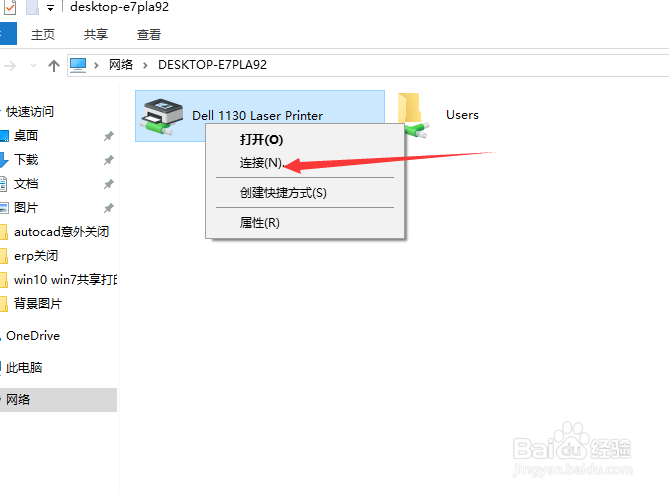
声明:本网站引用、摘录或转载内容仅供网站访问者交流或参考,不代表本站立场,如存在版权或非法内容,请联系站长删除,联系邮箱:site.kefu@qq.com。
阅读量:138
阅读量:37
阅读量:137
阅读量:67
阅读量:73